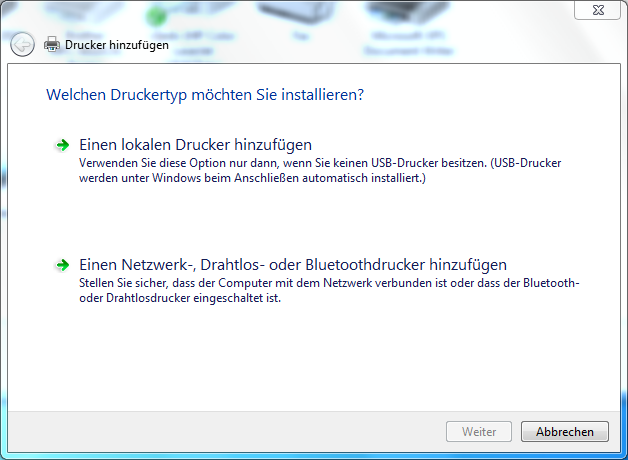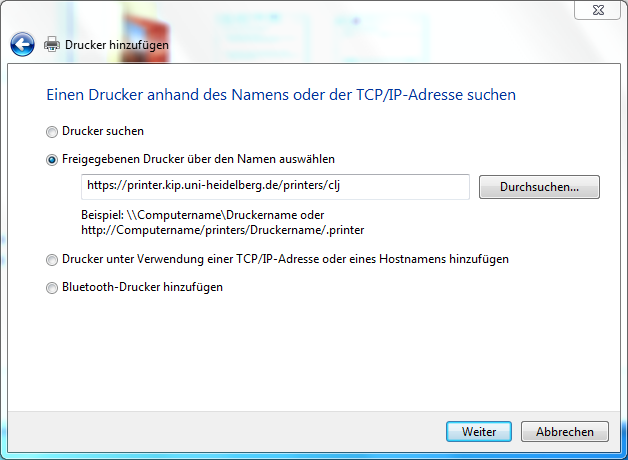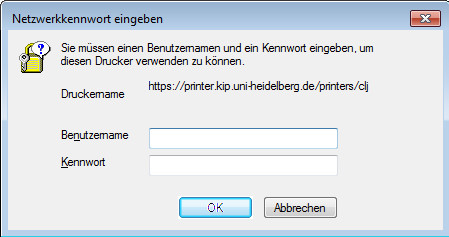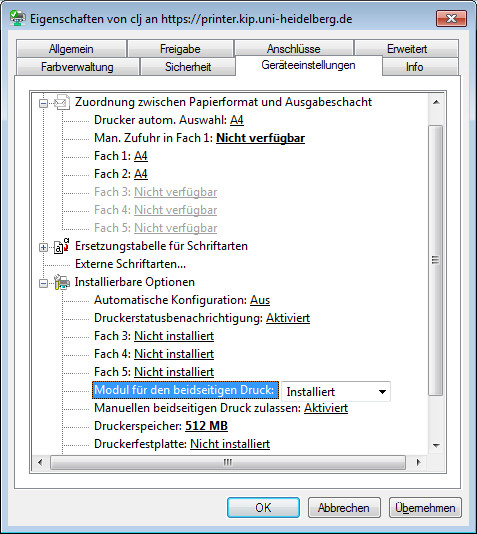EDV:Drucker/Windows7
Einrichten der Drucker unter Windows
Grundsätzlich können die Drucker des Printservers über zwei unterschiedliche Protokolle angebunden werden.
- IPP / HTTPs - Internet Printing Protocol
- SMB - Server Message Block / Windows Freigabe / Samba
Welches Protokoll bei der Installation gewählt wird ist eigentlich Geschmackssache. Falls es Probleme gibt, kann man auch auf die jeweils andere Variante ausweichen.
Druckerinstallation über IPP / HTTP
Die Installation startet man zunächst wie folgt:
- Start > Geräte und Drucker > Drucker hinzufügen
- " Einen Netzwerkdrucker hinzufügen "
- " Der gesuchte Drucker ist nicht aufgeführt "
Die einzelnen URI Angaben für alle allgemein verfügbaren Kip-Drucker:
https://printer.kip.uni-heidelberg.de/printers/clj
https://printer.kip.uni-heidelberg.de/printers/r1
https://printer.kip.uni-heidelberg.de/printers/r2
https://printer.kip.uni-heidelberg.de/printers/cr2
https://printer.kip.uni-heidelberg.de/printers/r3
In der Anmeldemaske authentifiziert man sich mit seinem KIP-Account
Im Anschluss muss nur noch der richtige Druckertreiber ausgewählt werden.
Problem kein passendes SSL Zertifikat vorhanden
Falls keine Anmelde-Maske erscheint, und Sie (trotz richtiger Eingaben) nur eine Fehlermeldung erhalten, dann liegt das wahrscheinlich am fehlenden oder nicht entsprechend installiertem Wurzelzertifikat.
Um das zu beheben, laden Sie bitte die deutsche-telekom-root-ca-2.crt Datei herunter. Entweder mit dem Internet Explorer, oder in Firefox mit Rechtsklick - speichern unter (da Firefox seinen eigenen Zertifikatsspeicher besitzt und evtl. das Zertifikat schon kennt, was aber dem Windows-Drucksystem nicht ausreicht).
Dann mit Doppelklick die Datei ausführen, und das Zertifikat in den Bereich "Vertrauenswürdige Stammzertifizierungsstellen" hinzufügen.
Oder auf der Kommandozeile (cmd):
certutil -addstore root \"Pfad-zur-Datei"\deutsche-telekom-root-ca-2.crt
Siehe dazu auch: http://support.microsoft.com/kb/2021626
Druckertreiber und Druckeroptionen einrichten
Die Druckertreiber für Windows XP / 7 / 8 findet man in der Druckerübersicht
Um die Duplex-Funktionen nutzen zu können, müssen manchmal die Hardware-Optionen eingeschaltet werden.
Rechtsklick auf den Drucker > Druckereigenschaften > Geräteeinstellungen
Druckerinstallation über Samba / Windows Freigabe
Beginnen Sie die Druckereinrichtung wie oben beschrieben.
Die URI zu dem entsprechenden Drucker lautet hier:
\\printer\clj
\\printer\r1
\\printer\r2
\\printer\r3
\\printer\cr2